iPhone X 如何打开悬浮小球(Assistive Touch)
1、在iPhone X主屏幕,打开设置按钮

2、点击 通用
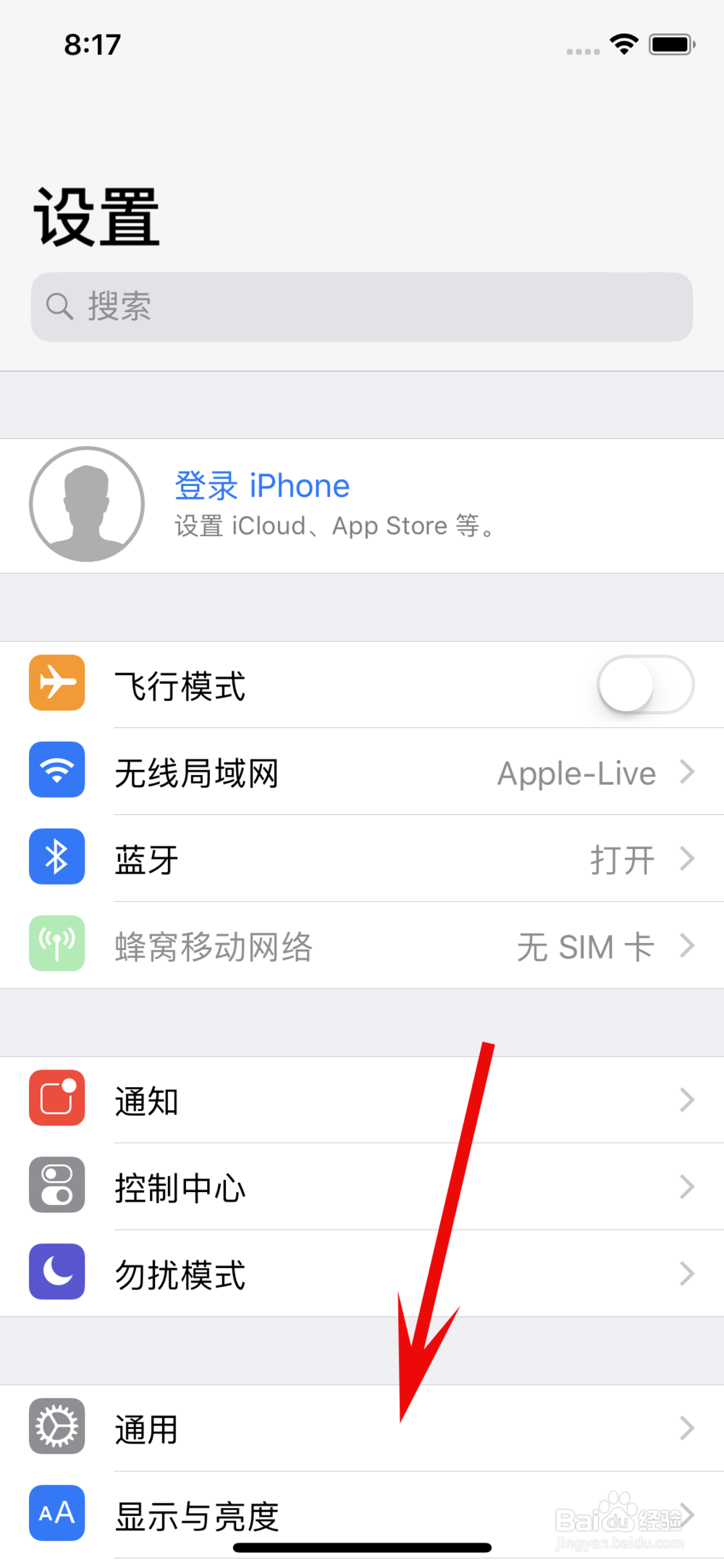
3、点击 辅助功能“”
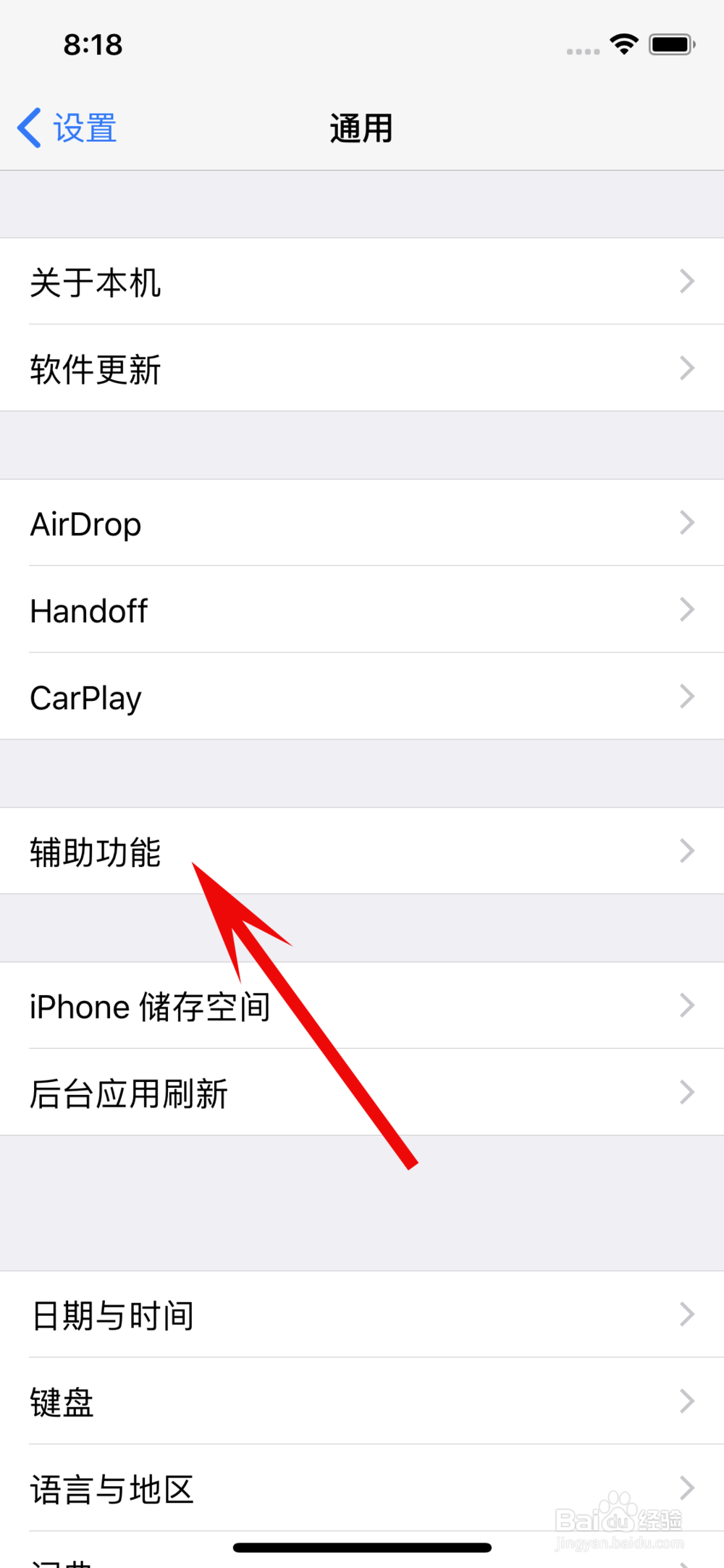
4、在辅助功能主界面,向上滑动屏幕
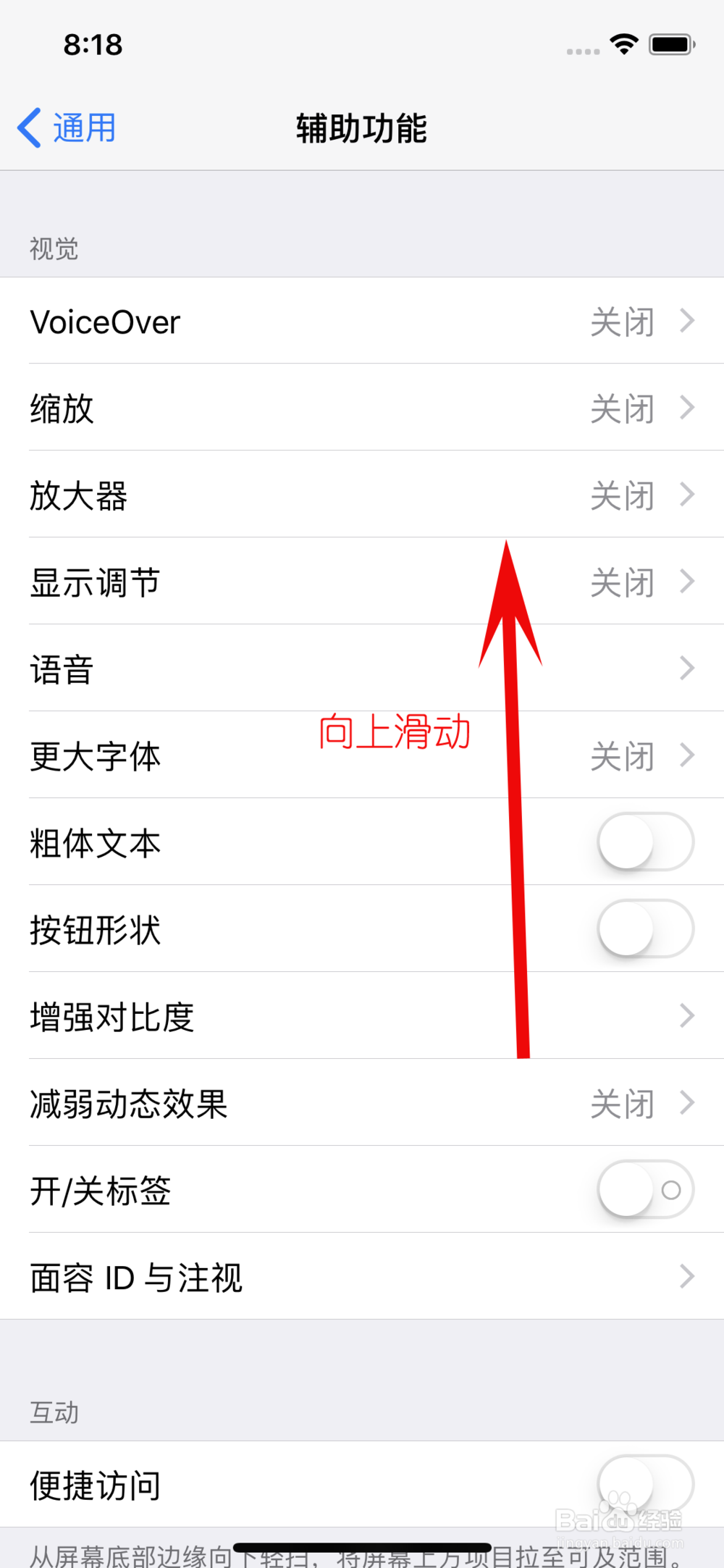
5、直到出现 Assistive Touch
可以发现,那个按钮是灰色的,点击它

6、按钮变绿了,这就可以了

7、悬浮小球打开效果如下
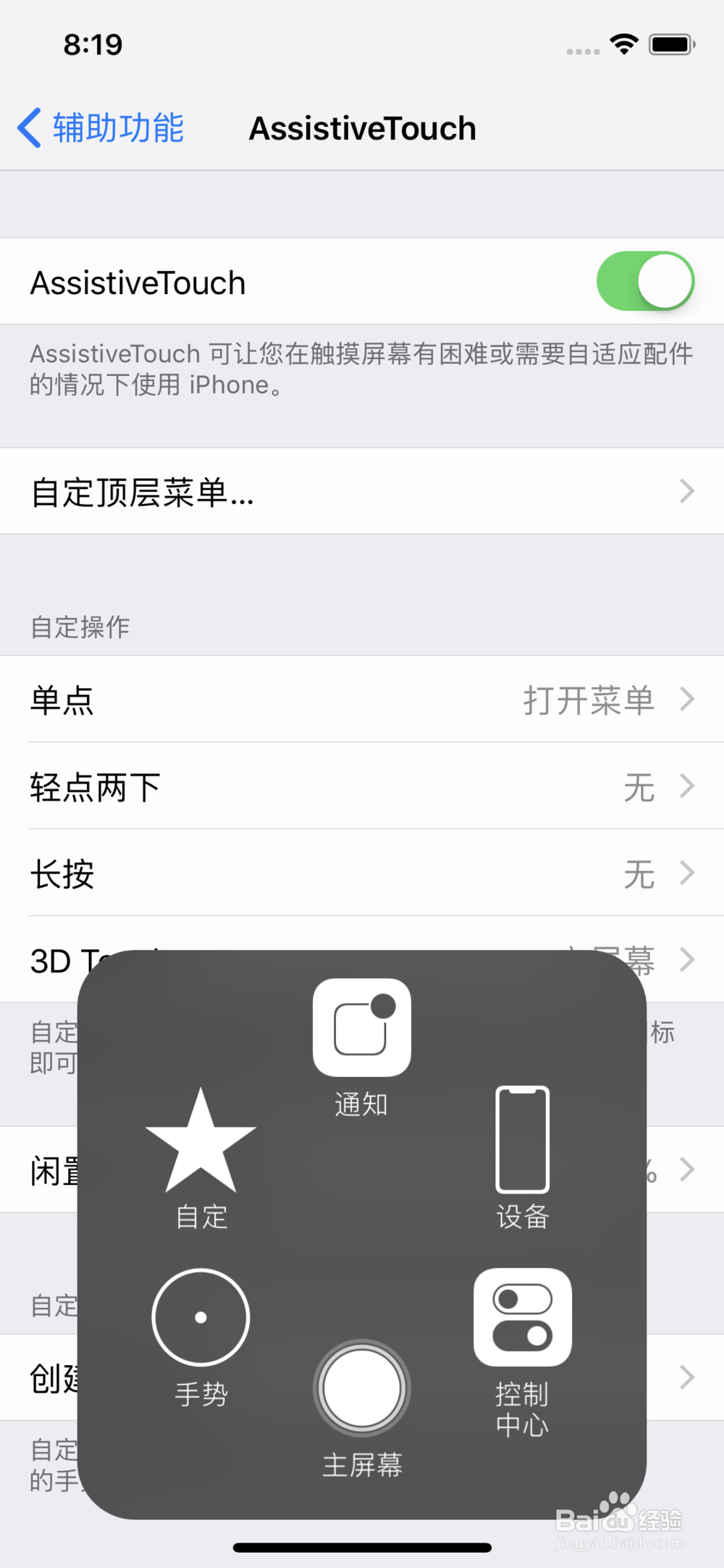
声明:本网站引用、摘录或转载内容仅供网站访问者交流或参考,不代表本站立场,如存在版权或非法内容,请联系站长删除,联系邮箱:site.kefu@qq.com。
阅读量:105
阅读量:51
阅读量:111
阅读量:54
阅读量:37